
Notionと連携させたいmakeの繋ぎこみ
こんにちは株式会社Antiphaseのタノモクです。
@tano_notionでビジネスで使えるNotionの使い方を紹介しています。
Notionは普段使いしているだけであれば快適に操作をできますが、データ連携となるとエンジニアの経験や知識が必要となっていきます。
今回は@tano_notionで紹介しているNotionとmakeの連携の初期設定方法について説明していきます。
このnoteを見ることで他のサービスとの連携する方法を知り、Notionをより快適に活用することができるはず。
この内容がNotionを使っている方の手助けになれば幸いです。
また、Notionの基本情報やmakeのアカウント作成や操作方法については解説しませんのでご了承ください。
対象者
以下の方を対象にこの記事は記載されています。
Notionを半年以上触っている方
エンジニア歴が1年以上ある方
または両方の経験がある方
makeの初期設定で困っている方
ここでは初期設定までをお伝えしますので、それ以降は別の記事をご覧ください。リクエストがあれば別途記事を作成します。
makeについて
Makeは、異なるアプリやサービスを連携させて、手間のかかる作業を自動化するノーコードツールです。もともとはIntegromatというサービス名でしたが2022年にmakeという名前に変更されました。
https://us1.make.com/
Notionと連携してできること
メール連携してメールの内容をNotionに自動で保存
Googleスプレッドシートの内容をNotionに自動で反映
Notionの変更内容を自動でSlackに通知
などをコードを書かずに実現できます。
他にもChatGPTとの連携もできるのでメールの内容を要約してNotionに自動で保存するみたいな複数連携も可能です。
しかもNotionとmakeが無料でも実現できます。
makeのつまずきポイント
何と言っても一番のハードルは全て英語というところでしょう。
まだまだ日本語での情報は少ないため調べるのに一苦労です。
その上で専門用語がいくつかあるためNotionのデータをどのように連携すればいいかわかりにくく難易度が少し高いです。
初期設定
🗓️大枠の流れ
Notion
インテグレーションを作成
対象ページにコネクトを追加
make
シナリオを選択
Notionのインテグレーションシークレットを反映
☑️インテグレーションの作成
Notionのインテグレーションとは、Notionを他のアプリやサービスと連携させて、情報の一元管理や作業の自動化を実現することです。
これにより、異なるプラットフォーム間でのデータの同期や、ワークフローの効率化が可能となります。
今回はmakeとのデータ連携のためにインテグレーションの設定を行います。
インテグレーションの管理ページへアクセスします。
「+新しいインテグレーション」を選択

インテグレーション名(ここではMake-Internal)を記入して保存

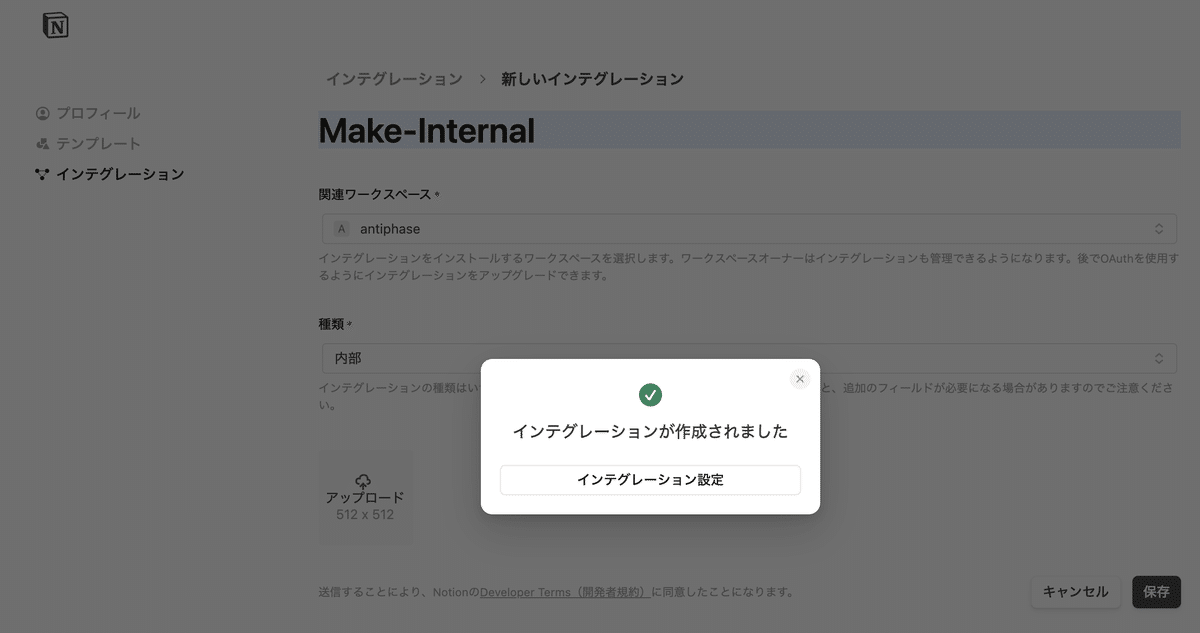
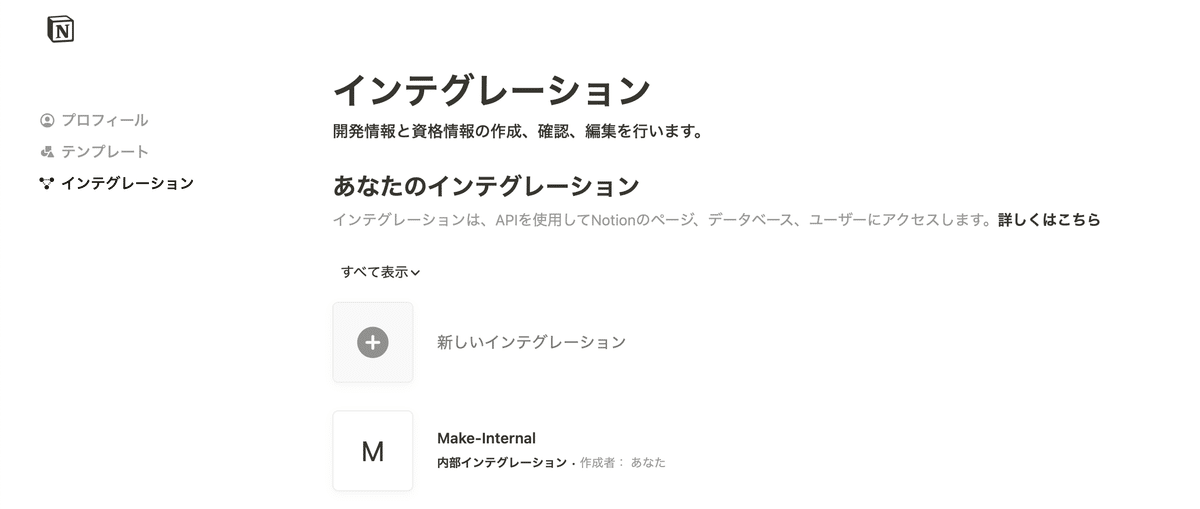
内部インテグレーションシークレットはmakeの設定時に使うのでこのコピーもしくはこの画面を表示しておくこと
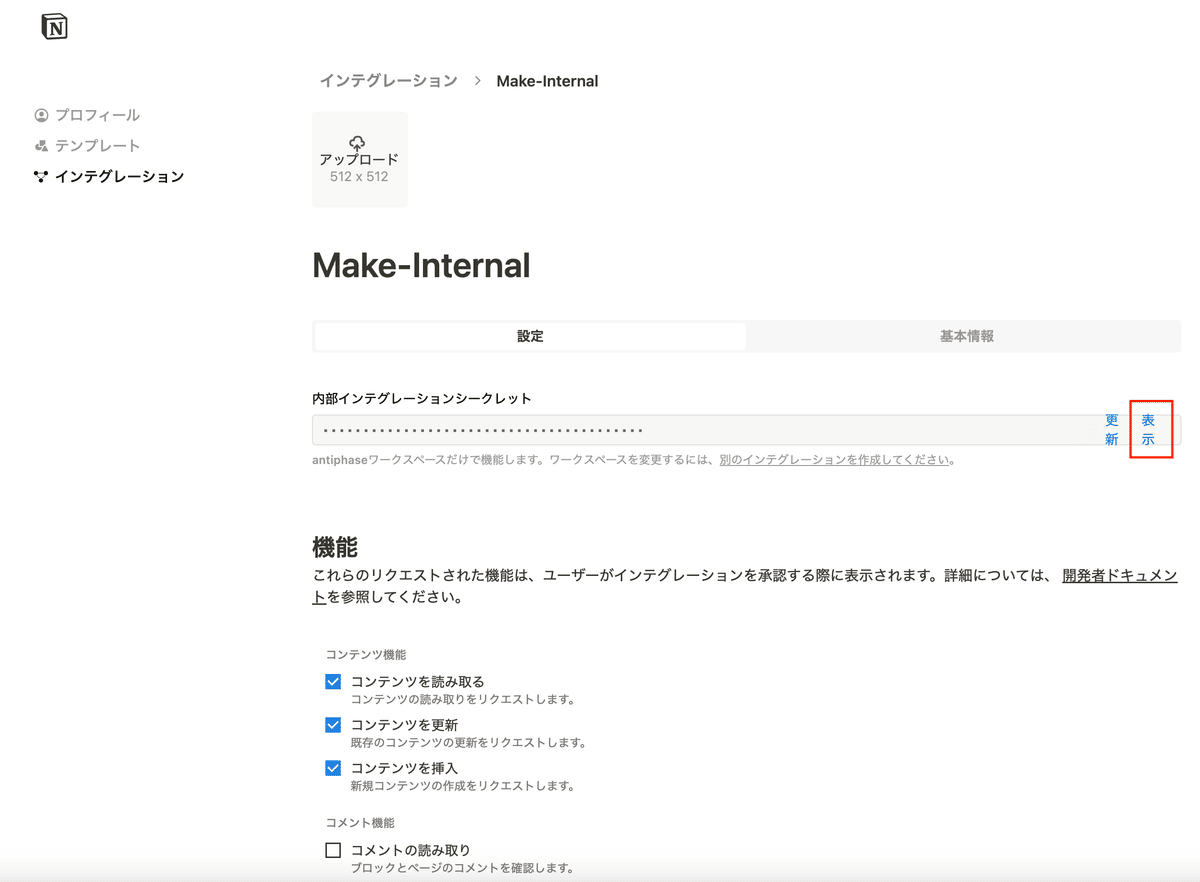
☑️コネクトの追加
Notionのコネクトは、Notionを他のアプリやサービスと統合し、シームレスなデータ共有や作業の自動化を可能にする機能です。ページごとにどのような連携をさせるかといったアクセス権限の設定が可能です。
Notionで連携したいページに移動(DBならフルページで表示)し右上のメニューからコネクト接続先を選択。
先ほど作成したインテグレーション名を選択する。

コネクトにインテグレーション名が表示されたら成功

DBにリレーションを貼っている場合、リレーション元でもデータを連携できるようにするためにコネクトの追加をしてください。
makeで読み取る必要がなければ対応は不要です。
☑️makeの設定
makeにアクセスしログインを行います。
左側のメニューからTemplatesを選択します。

右上の検索から「notion」と入力しNotionを選択します。

連携したいシナリオテンプレートを選択します。
今回は右上の「Create Notion database items from new Google Sheets rows」を選択します。

シナリオが作られます。

Google Sheetsを設定します。
*今回はGoogle Sheetsの設定は割愛
NotionをクリックしてAddボタンを選択します。
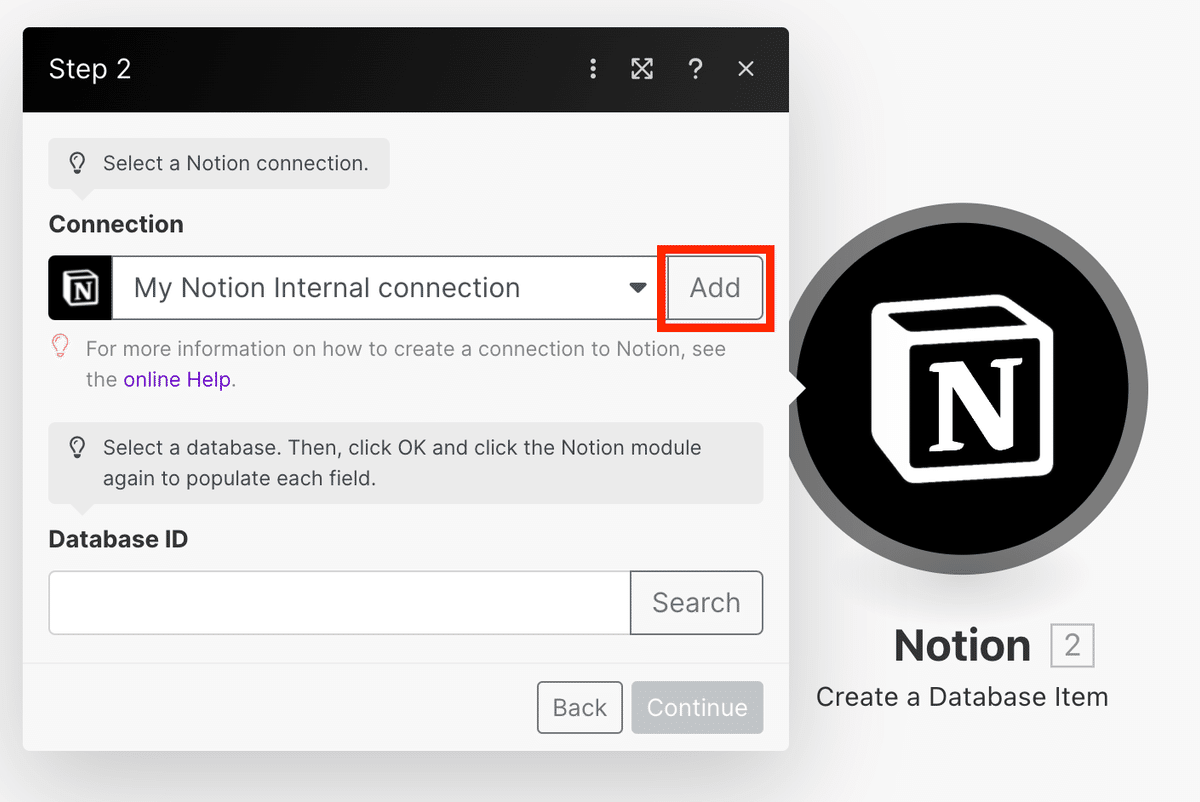
コネクションを作成します。
Connection typeはNotion internal。
Connection nameは任意でOK。
Internal Integration TokenはNotionの内部インテグレーションシークレットを設定してください。
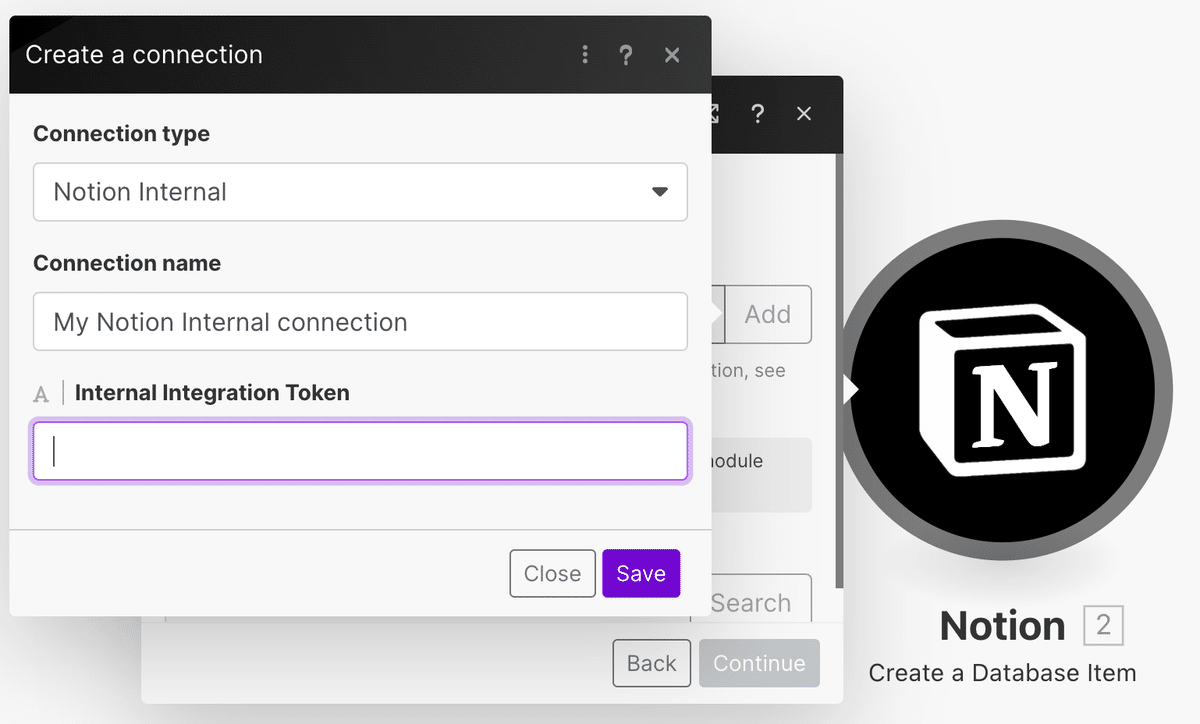
以上で初期設定は完了です。
あとは必要な項目を入力し、makeを活用してください。

初期設定のまとめ
Notion
インテグレーションを作成
対象ページにコネクトを追加
make
シナリオを選択
Notionのインテグレーションシークレットを反映
今回はmakeとNotionの初期設定を解説しました。
目的をもってノーコードツールを使うことであなたのビジネスを加速させることができます。
不要な作業はツールにまかせて、自分のやるべき仕事に集中していきましょう。
ビジネスを手助けする
Notion Tips
https://www.instagram.com/tano_notion
この記事が気に入ったらサポートをしてみませんか?
